Boîte de dialogue Paramètres (Enregistrer sur PC (Auto))
Cliquez sur Enregistrer sur PC (Auto) sous l'onglet  (Numérisation à partir du panneau de contrôle) pour afficher la boîte de dialogue Paramètres (Enregistrer sur PC (Auto)).
(Numérisation à partir du panneau de contrôle) pour afficher la boîte de dialogue Paramètres (Enregistrer sur PC (Auto)).
La boîte de dialogue Paramètres (Enregistrer sur PC (Auto)) vous permet de spécifier le mode de réponse lors de l'enregistrement d'images sur un ordinateur après avoir numérisé ces dernières à partir du panneau de contrôle avec la détection automatique du type d'élément.
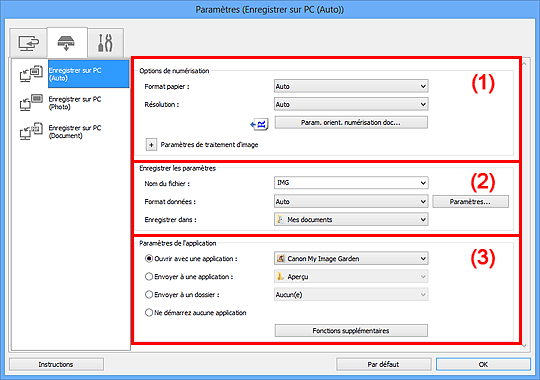
- (1) Zone des options de numérisation
- (2) Zone d'enregistrement des paramètres
- (3) Zone des paramètres de l'application
(1) Zone des options de numérisation
- Format papier
- Auto est sélectionné.
- Résolution
- Auto est sélectionné.
- Param. orient. numérisation doc...
-
Cliquez pour afficher la boîte de dialogue Param. orient. numérisation document, qui vous permet de définir l'orientation des documents à numériser à partir du CAD.
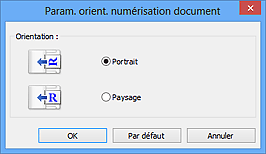
- Paramètres de traitement d'image
-
Cliquez sur
 (Plus) pour définir les paramètres suivants.
(Plus) pour définir les paramètres suivants.- Appliquer la correction d'image recommandée
-
Application automatique des corrections appropriées selon le type d'élément.
 Important
Important- La tonalité des couleurs peut varier par rapport à l'image source en raison des corrections. Dans ce cas, désactivez la case à cocher, puis numérisez à nouveau.
 Remarque
Remarque- La numérisation est plus longue que d'habitude lorsque vous activez cette fonction.
(2) Zone d'enregistrement des paramètres
- Nom du fichier
- Saisissez le nom de fichier de l'image à enregistrer. Lorsque vous enregistrez un fichier, la date et quatre chiffres sont ajoutés au nom de fichier défini, selon le format « _20XX0101_0001 ».
- Format données
-
Auto est sélectionné. Les formats de données suivants sont appliqués automatiquement lors de l'enregistrement, selon le type d'élément.
- Photos, cartes postales, cartes de visite et BD/DVD/CD : JPEG
- Magazines, journaux et documents : PDF
 Important
Important-
Le format d'enregistrement peut être différent en fonction du placement de l'élément.
Pour savoir comment mettre en place des éléments, reportez-vous à la section « Mise en place des éléments (lors de la numérisation à partir d'un ordinateur) ».
 Remarque
Remarque- Vous pouvez modifier le format de données dans Paramètres....
- Param...
- Cliquez pour afficher la boîte de dialogue Paramètres de format de données, qui vous permet de définir la qualité des images à enregistrer, la recherche par mots clés des fichiers PDF et leur type de compression, ainsi que le format d'enregistrement des images numérisées avec la numérisation automatique.
- Enregistrer dans
-
Affiche le dossier dans lequel vous souhaitez enregistrer les images numérisées. Pour changer de dossier, indiquez le répertoire de destination dans la boîte de dialogue Sélectionnez un dossier de destination qui s'affiche en sélectionnant Ajouter... dans le menu déroulant.
Les dossiers d'enregistrement par défaut sont les suivants :
- Windows 8 : dossier Mes documents
- Windows 7 : dossier Mes documents
- Windows Vista : dossier Documents
- Windows XP : dossier Mes documents
(3) Zone des paramètres de l'application
- Ouvrir avec une application
-
Sélectionnez cette option si vous souhaitez améliorer ou corriger les images numérisées.
Vous pouvez choisir l'application dans le menu déroulant.
- Envoyer à une application
-
Sélectionnez cette option pour utiliser les images numérisées telles quelles dans une application permettant de parcourir ou d'organiser des images.
Vous pouvez choisir l'application dans le menu déroulant.
- Envoyer à un dossier
-
Cochez cette case si vous souhaitez également enregistrer les images numérisées dans un dossier autre que celui indiqué dans Enregistrer dans.
Vous pouvez choisir le dossier dans le menu déroulant.
- Ne démarrez aucune application
- Enregistre dans le dossier indiqué dans l'option Enregistrer dans.
 Remarque
Remarque
- Indiquez l'application ou le dossier dans la boîte de dialogue Sélectionnez une application ou Sélectionnez un dossier de destination qui s'affiche en choisissant Ajouter... dans le menu déroulant.
- Instructions
- Permet d'ouvrir ce guide.
- Par défaut
- Vous pouvez restaurer les paramètres par défaut dans l'écran qui s'affiche.

